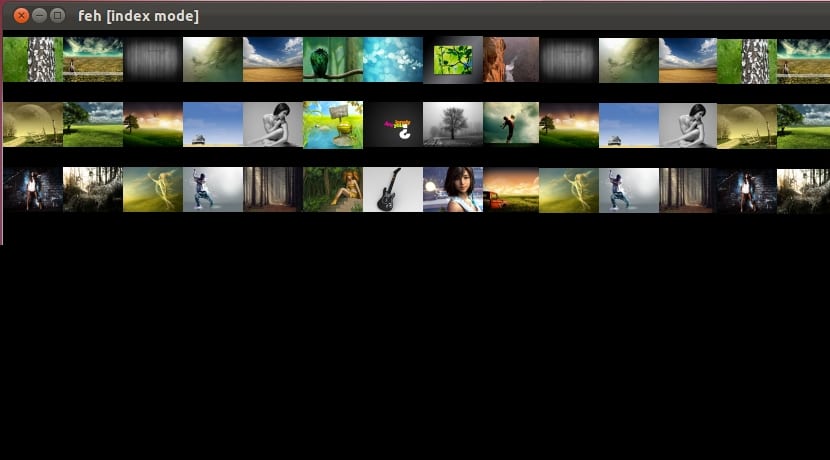
La la console ou le terminal est notre quotidien, nous permet d'effectuer une multitude d'actions de manière plus efficace que depuis l'environnement graphique et consomme moins de ressources qu'une interface graphique, cela sans aucun doute, mais parfois il y a certaines choses qui sont compliquées depuis la console et que nous faisons avec certains facilité à partir d'un environnement de bureau. L'une de ces actions est de pouvoir voir des images depuis le terminal. Comme vous le savez, ils peuvent être listés avec un ls, nous pouvons obtenir des données du fichier qui les contient, les copier, les déplacer, les renommer, changer leurs permissions, etc.
Mais quand on veut les visualiser, alors le problème vient, non? Eh bien, il existe des outils pour pouvoir visualiser des images dans notre terminal. L'un d'eux est celui que nous vous présentons aujourd'hui ici: feh. C'est un outil puissant pour votre console Linux qui peut afficher des images de différentes manières. Pour ce faire, lors de son appel, il exécutera une fenêtre X du serveur graphique dans la ligne de commande pour afficher l'image. Cela en fait une option très légère par rapport aux autres applications graphiques.
Vous pouvez voir plus d'informations sur feh dans le site officiel du projet, mais ici nous allons vous montrer comment l'installer sur votre distribution et comment commencer à le gérer. Par exemple, depuis Arch, vous pouvez l'installer avec une simple commande:
sudo pacman -S feh
Ou si vous préférez, dans Debian et dérivés, vous pouvez choisir de:
sudo apt-get install feh
Une fois que vous l'avez installé, vous pouvez commencer à l'utiliser, pour cela allez dans le répertoire où vous avez l'image que vous souhaitez afficher, puis simplement lancer le programme de sorte qu'il montre une à une toutes les images contenues dans ledit répertoire:
feh
Là autres modes. Mais si vous voulez afficher un montage de toutes les images miniatures, vous pouvez utiliser l'option -m, pour indexer utiliser -i, pour la miniature vous pouvez utiliser -t, ou afficher plusieurs images dans plusieurs fenêtres avec -w, tandis que le L'option -l ne répertorie que les images à l'intérieur du répertoire, comme un ls mais uniquement pour les images ... Exemples:
feh -m feh -i feh -t feh -w feh -l
Si simple et pratique. J'espère que vous l'aimez, n'oubliez pas de quitter votre commentaires.
Très bon!!!
Il peut également être utilisé pour placer un arrière-plan du bureau avec –bg- {center, tile, fill, max, scale} ce qui crée un script bash ~ / .fehbg comme exécutable qui nous permet de le démarrer avec notre gestionnaire de fenêtres.
Sans serveur X - ne fonctionne pas :-(
Non, mais il existe des alternatives comme l'utilisation de MPV sans XServer, comme ceci:
mpv –vo = drm –loop = yes –image-display-duration = inf * .jpg